怎么解决WiFi开启之后搜索不到热点的问题 解决WiFi开启之后搜索不到热点的问题
发布时间:2017-07-04 13:50:49 浏览数:
今天给大家带来怎么解决WiFi开启之后搜索不到热点的问题,解决WiFi开启之后搜索不到热点的问题,让您轻松解决问题。
很多小伙伴在开启WiFi的时候都会遇到虽然WiFi热点已经正常启动但是手机却搜不到WiFi的情况,遇到这种情况该如何解决呢?具体方法如下:
1首先,我们开启猎豹免费WiFi(其他的WiFi应用也可以哦)。
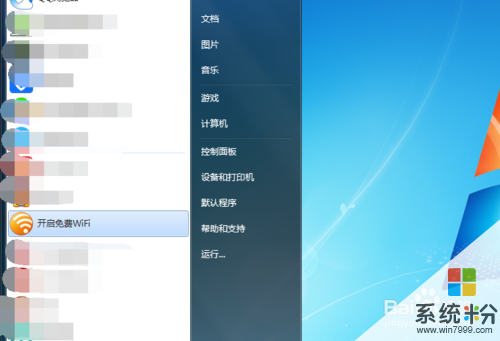 2
2之后,我们点击右下角的图标,然后点击立即开启WiFi热点。
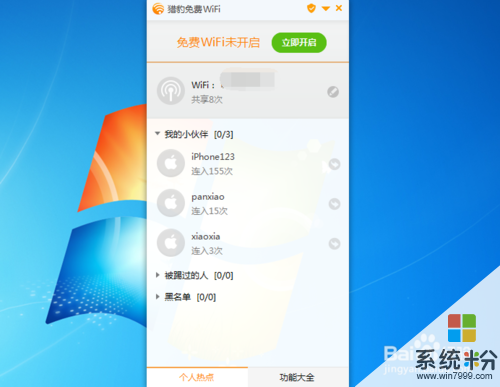 3
3点击了立即开启免费WiFi热点选项后,用户可以在电脑屏幕的右下角开店WiFi正在被开启。
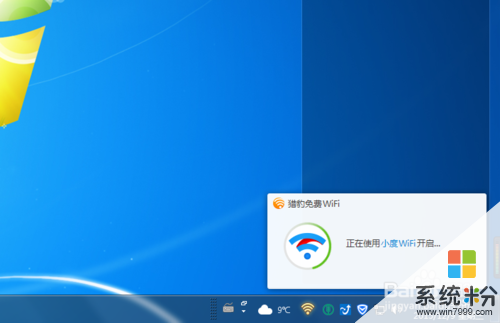 4
4正常开启了WiFi之后,我们点击下图箭头所指处的一个下拉符号,点击这个符号。
 5
5点击这个下拉符号之后,用户可以看到一个下拉菜单,在这个下拉菜单中,用户找到并点击【一键修复】选项。
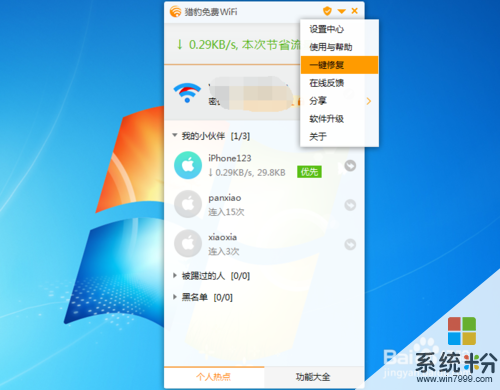 6
6点击了一件修复选项后,用户将目前你的遇到问题进行勾选,如下图所示。
 7
7勾选了【搜不到WiFi热点】之后,用户点击下方的【一键修复】绿色按钮。
 8
8接下来,系统会进行一个较为快速的系统自我修复操作,用户只需要静静的等待系统自动修复就可以了。
 9
9修复结束后,系统会弹出一个询问是否解决问题的界面,用户解决问题了就点解决,如果还没有解决,就点击反馈。

以上就是怎么解决WiFi开启之后搜索不到热点的问题,解决WiFi开启之后搜索不到热点的问题教程,希望本文中能帮您解决问题。